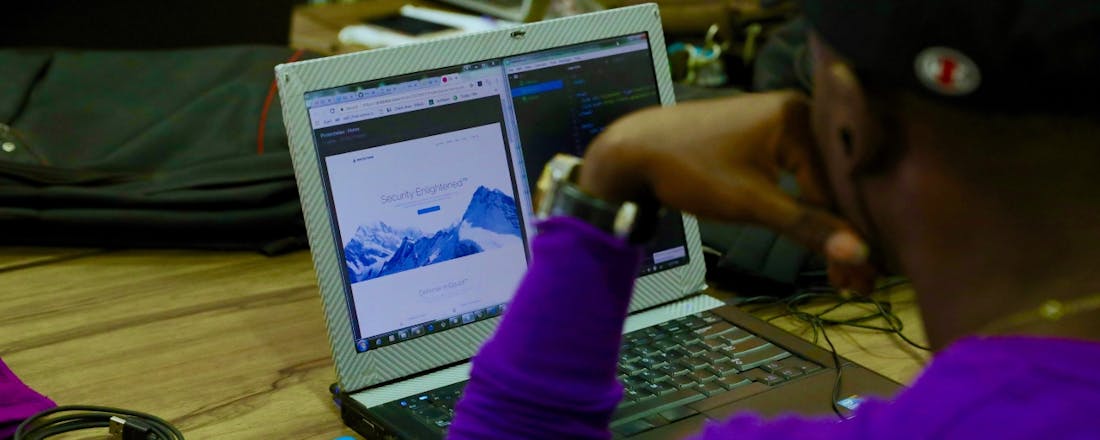Dit zijn de beste freeware-tips van april 2019
Freewaremakers zijn meestal enthousiaste computergebruikers die niet programmeren uit winstbejag, maar hun vaardigheden inzetten om iets te verbeteren. Dankzij de gratis programma’s wordt computeren leuker en handiger! We bespreken de beste freeware van dit moment en nieuwe versies van ‘evergreens’.
Krijg je niet genoeg van onze freeware-tips? Op computertotaal.nl/freeware verzamelen we ze allemaal voor je, handig in één overzicht.
Het onophoudelijk naar een schermpje turen is allang geen zonde meer die exclusief door jongeren wordt begaan; we hebben al meerdere dames en heren op meer gevorderde leeftijd op deze onhebbelijkheid betrapt. Wie toch eens wil proberen om met de (klein)kinderen iets anders te doen, kan zich wijden aan de ouderwetse maar zeer onderhoudende papiervouwkunst. En dan hebben we het niet over de Japanse variant origami maar over het vouwen van regelmatige veelvlakken die door hun geometrische strengheid een soort ruimtelijke variant op de muziek van Bach zijn. Je vindt ze in groten getale op www.korthalsaltes.com. Hier vind je niet alleen de bekende eenvoudige vormen zoals kubussen of piramides maar ook exoten zoals de rhombicuboctaëder of de afgeknotte icosaëder. Dat klinkt ingewikkelder dan het is want die laatste kennen wij allemaal als … voetbal.
Van elk model is een pdf-bestand beschikbaar dat direct geprint, geknipt en gelijmd kan worden en voor het maken van veel modellen is er een YouTube-clip met een demonstratie. De avonden zijn nog lang genoeg om een leuke verzameling bij elkaar te knutselen.
©PXimport
Tip 2: Muzikaal meeliften
Wie muziek maakt en bekende nummers wil (mee)spelen is altijd op zoek naar de juiste akkoorden want zelfs mensen die er voor doorgeleerd hebben pikken die lang niet altijd zomaar even op. Er zijn daarvoor gelukkig heel wat oplossingen, bijvoorbeeld in de vorm van sites waar van allerlei nummers de akkoorden in tekstvorm te vinden zijn. Vaak zijn die akkoorden uitgezocht door hobbyisten en kun je gratis de vruchten van hun arbeid plukken.
Door de jaren heen zijn er echter ook steeds meer programma’s, apps en online-diensten gekomen die nummers kunnen analyseren en zo de computer de akkoorden laten uitpluizen. Een van die diensten is Chordify. Weliswaar is Chordify een commercieel platform maar een voldoende groot deel ervan is voor iedereen gratis toegankelijk.
In het zoekvak kun je titel en artiest opgeven en van een gigantische collectie tovert Chordify vervolgens de akkoorden én een YouTube-clip tevoorschijn zodat je bij het lezen van de akkoorden (voor piano, ukelele en gitaar) meteen kunt meeluisteren.
Chordify geeft alleen drieklanken en zelf muziek uploaden, tempo of toonsoort wijzigen kan alleen in de betaalversie.
©PXimport
Chordify analyseert de muziek en pluist de akkoorden voor je uit
-
Tip 03: Beeld & Geluid
De vrije markt is een mooi instituut omdat concurrentie een drijvende kracht is achter veel vooruitgang. Het is echter ook een enorme bron van verspilling. Een mooi voorbeeld daarvan vormt de manier waarop de pc audio- en videobestanden verwerkt. Deze zijn allemaal op een of andere manier gecomprimeerd en/of gecodeerd en moeten voor het afspelen gedecodeerd worden. Geen probleem, zou je denken, maar er zijn nogal wat formaten in omloop terwijl logischerwijs een handvol zou moeten volstaan. Maar ja, allerlei bedrijven hebben zo hun eigen formaten die – vinden ze - nog beter zijn dan die van de concurrent, en de gebruiker zit er maar mee. Die moet namelijk zorgen dat zijn pc al die formaten kan afspelen. Soms lukt dat niet optimaal of zelfs helemaal niet. Dan is de K-Lite Codec Tweak Tool een handige hulp (voor ervaren gebruikers). De tool maakt onderdeel uit van de bekende codecbundel van K-Lite maar is dus ook los te downloaden voor wie die bundel niet gebruikt. De Tweak Tool spoort problemen op en stelt je in staat allerlei voorkeuren met betrekking tot codecs in te stellen.
Tip 04: Smakelijk!
Het wemelt op tv van de kook- en bakprogramma’s en ook Michelin-sterren en andere culinaire hitlijsten kunnen zich verheugen in een ruime belangstelling. En dan zijn er natuurlijk nog al die websites met recepten en al die apps die je de kostelijkste gerechten voorschotelen. Kunnen kiezen uit miljoenen recepten is natuurlijk mooi maar je zult al snel merken dat je door de bonen de bos uien niet meer ziet. Een gemiddeld mens eet namelijk doorgaans een beperkt aantal vaste favorieten. Een ouderwetse receptendatabase die desnoods langzaam groeit en gewoon op de eigen pc bewaard wordt is dan ook wel zo handig. Carta is zo’n database. Het programma is al wat ouder en daardoor lekker compact. En … ondanks de leeftijd doet het alles wat we mogen verwachten. Zo kun je zoeken op basis van naam of ingrediënt en filteren op criteria zoals gang, soort gerecht of nationaliteit. Daarnaast kun je speciaal zoeken naar snelle of lichte gerechten. En natuurlijk kun je je eigen favorieten toevoegen. De beperkte meegeleverde recepten-database kan volop worden aangevuld met de kookboekjes op de website van het programma en van databases elders op internet.
©PXimport
Tip 05: Het Proces
Al zo lang als Windows bestaat kennen we het onderdeel Taakbeheer waarmee je kunt nagaan welke processen actief zijn en waarmee je ze desgewenst hardhandig kunt stoppen. Door de jaren heen is het onderdeel nog flink uitgebreid en zo kunnen we in Windows 10 onder andere ook zien welke toepassingen tegelijk met Windows zijn gestart, welke gebruikers zijn ingelogd en welke programma’s ons systeem het meest belast hebben. Prachtig, maar gevorderde gebruikers willen soms nog net iets meer en dat is te vinden in het eveneens door Microsoft verspreide Process Explorer dat zelfs is in te stellen als alternatief voor Taakbeheer en dan dus via Ctrl+Alt+Delete toegankelijk wordt.
Process Explorer toont alle actieve processen waarbij via kleuren onderscheid wordt gemaakt tussen systeem- en gebruikersprocessen. Standaard toont het programma een handvol kolommen met informatie maar je kunt uit tientallen kiezen, al naar gelang het soort informatie dat je zoekt. Favoriete kolomconfiguraties kun je ook opslaan.
Een zoekfunctie helpt bij het opsporen van de boosdoener wanneer je een bestand of map niet kunt wissen en een draadkruis om processen bij een venster op te sporen. En da’s nog maar het begin.
©PXimport
Tip 06: Wisadvies
Een mooie functie van het elders op deze pagina’s besproken Process Explorer is de mogelijkheid om een proces naar de dienst Virustotal te sturen om het daar door tientallen virusscanners te laten besnuffelen. Als die het sein ‘veilig’ geven, wil dat echter nog niet zeggen dat je het bijbehorende programma ook op je pc wilt hebben. Regelmatig installeren bedrijven ongevraagd componenten die je niet per se nodig hebt en soms liften ze mee met programma’s die je zelf installeert. Om op een andere manier zicht te krijgen op wat er nu allemaal in je pc actief is, is er de handige dienst Should I Remove It. Van deze dienst bestaat ook een bijbehorend programma maar dat is wanneer we dit schrijven tijdelijk niet beschikbaar in de EU omdat men de software moet aanpassen aan nieuwe privacy-richtlijnen. De bijbehorende website is echter ook voor ons nog gewoon bruikbaar en daar kun je de naam van allerlei programma’s opgeven. Als de dienst het programma kent dan krijg je een groot aantal statistieken te zien (zoals een gebruikerswaardering en hoeveel mensen het programma hielden) en nuttige technische gegevens zoals versienummers en geïnstalleerde bestanden.
©PXimport
Process Monitor is een levend logboek waarin haast elke systeemgebeurtenis is terug te zien
-
Tip 07: Wakend oog
Er zijn situaties waarin zeer ervaren gebruikers nog meer inzicht in de werking van het systeem willen hebben dan het hiervoor besproken Process Exlorer biedt. Wanneer je bijvoorbeeld heel veel netwerk-activiteit ziet die je niet kunt verklaren of je processor of harde schijf krijgen het ineens heel druk, dan wil je soms het naadje van de kous weten. Als er één programma is dat dat naadje haarfijn weet te vinden, dan is het wel Process Monitor, ook van Microsoft.
Process Monitor is een soort levend logboek waarin zo ongeveer elke systeemgebeurtenis valt terug te zien. Zo kun je in detail zien wat er in het register gebeurt, welke bestanden worden geopend of benaderd, hoeveel netwerkverkeer er plaatsvindt en met welke tegenpartij en wat elk proces precies doet. Omdat het bij dit alles om onnoemelijk veel gebeurtenissen gaat, kun je de getoonde gegevens op allerlei manieren filteren of criteria opgeven die Process Monitor in de gaten moet houden. Veel van die instellingen kun je opslaan voor later hergebruik. Zo ontrafel je zelfs de meest raadselachtige systeemgebeurtenissen.
©PXimport
Tip 08: En… Start!
Er bestaan heel wat programmaatjes die je kunnen vertellen wat er automatisch opstart met Windows maar meestal hebben we het dan alleen over programma’s en Windows-services. Maar er start natuurlijk nog heel wat meer wanneer je de pc aanzet, denk bijvoorbeeld aan stuurprogramma’s en toevoegingen aan het contextmenu van Verkenner. Wie ook daar zicht op wil krijgen kan opnieuw terecht bij Microsoft met het handige Autoruns. We hebben dit programma een moeilijkheid van 3 sterren gegeven omdat je de opstart-items kunt aanpassen wanneer je het programma als administrator uitvoert maar doe je dat niet dan is het gebruik zonder risico omdat je geen wijzigingen kunt aanbrengen.
Autoruns geeft je de mogelijkheid om items te laten controleren door Virustotal en laat zien of onderdelen voorzien zijn van een geverifieerd veiligheidscertificaat. Ook kun je namen online opzoeken. Onderdelen zonder certificaat zijn roze gekleurd (wat niet betekent dat ze per se gevaarlijk zijn). Ook opstart-items die niet meer aanwezig zijn springen meteen in het oog want die zijn geel gekleurd.
Alle opstart-items zijn verdeeld in categorieën zodat je snel kunt vinden wat je zoekt.
Tip 09: Levendig
Neem een rooster waarin elk vakje aan of uit kan staan. Heeft een vakje dat aan is minder dan twee of meer dan drie buren dan gaat het uit. Heeft het precies twee of drie buren dan blijft het aan. Een vakje dat uit is en drie buren heeft die aan zijn gaat zelf ook aan. Ziedaar de vier eenvoudige regels van Game of Life dat wiskundige John Conway eind jaren ‘60 bedacht. Hij kon toen onmogelijk vermoeden dat zijn speeltje de geboorte van een tak van wetenschap zou inluiden. Deze eenvoudige regels blijken namelijk zeer complex gedrag te kunnen opleveren. Zo complex dat zelfs elke computer ermee kan worden gesimuleerd. Zoals dat meestal gaat gingen mensen ook experimenteren met andere regels en zo ontstond een scala aan mogelijkheden en die zijn vrijwel allemaal vertegenwoordigd in het programma Golly. Hierin kun je zien wat er met je zelfbedachte patronen gebeurt als gevolg van allerlei regels. Sterven de cellen uit? Worden het er oneindig veel? Experimenteer en verbaas je over de levendige en vaak fraaie patronen die ontstaan en over het rooster krioelen.
©PXimport
Tip 10: Snel-weg
Via de functie Apps of Programma’s en Onderdelen van Windows kun je elk geïnstalleerd programma ook weer verwijderen. Veel programma’s hebben daarnaast in het startmenu hun eigen rechtstreekse link naar hun eigen uninstall-programmaatje. Dat zijn echter wel omwegen want het zou logischer zijn als je gewoon in het contextmenu van een pictogram zou kunnen kiezen om het bijbehorende programma te verwijderen. Vreemd genoeg heeft Microsoft het nooit nodig gevonden om zo’n optie toe te voegen. Maar geen nood; Leizersoft deed het wel en schonk ons het gratis Menu Uninstaller Ultra. Da’s een hele mond vol voor iets heel simpels. Na installatie van dit programma is er een nieuw item verschenen in het contextmenu dat – je raadt het al – Uninstall heet en alleen verschijnt bij pictogrammen die naar een programma verwijzen. Kies je dit dan opent Uninstaller Ultra en kun je met één muisklik de standaard-verwijderprocedure van de gekozen toepassing starten.
Let op: Menu Uninstaller Ultra biedt dus dezelfde verwijdering als Windows en bevat geen functies om achtergebleven bestanden of registerverwijzingen op te ruimen.
©PXimport
Tip 11: Met z’n allen
Veel fotobewerkers zijn bedoeld om één afbeelding tegelijk op te lappen. Als ze al mogelijkheden bieden om bijvoorbeeld alle plaatjes in een map te verwerken dan vergen die vaak de nodige studie. Zo niet bij het kinderlijk eenvoudige Photopus. Dit programma lust een groot aantal beeldformaten (met uitzondering van png, pdf en raw die alleen door de Pro-versie worden ondersteund) en daar kun je een breed scala aan bewerkingen op loslaten. De werkwijze in Photopus is zeer rechttoe-rechtaan. Je kiest een map met foto’s of een aantal losse afbeeldingen en voegt vervolgens bewerkingen toe. Dat kunnen technische bewerkingen zijn zoals het aanpassen van contrast en helderheid of het roteren, spiegelen of bijsnijden van een plaatje. Photopus heeft echter ook een heleboel filters aan boord, bijvoorbeeld om foto’s om te zetten naar zwartwit of sepia, om maar enkele van de meer nuttige te noemen. Je kunt zo veel bewerkingen toevoegen als je maar wilt. Vervolgens geef je op of foto’s eventueel verkleind moeten worden en waar ze moeten worden opgeslagen en kan Photopus de klus starten. Helaas zit het toevoegen van een watermerk niet in de gratis versie.
©PXimport
Tip 12: Gelabeld
Niets zo vervelend als een riante muziekcollectie die niet goed getagd is. Hoe vind je daarin je weg? Programma’s om bestanden van de juiste informatie te voorzien zijn er volop maar ze werken vaak slechts op cd-niveau en herkennen dus alleen complete albums, vaak aan de hand van een controlegetal (checksum). MusicBrainz Picard gaat veel verder. Dit geweldige programma kan zelfs bestanden herkennen die helemaal geen tags hebben omdat het naar de muzikale inhoud kijkt en deze vergelijkt met een online database. Picard is via plugins zelfs in staat om allerlei nuttige informatie te achterhalen zoals toonsoort en tempo; prettig voor zowel dj’s als liefhebbers van klassieke muziek.
©PXimport
Gevaarlijk?
Bij sommige freeware kun je een enge waarschuwing van je beveiligingsprogramma verwachten. Laat je niet afschrikken, maar lees goed wat er aan de hand is en of je dit logisch vindt. Programma’s maken bijvoorbeeld verbinding met internet. Deze actie kan al een reactie uitlokken bij je beveiliger. Ook voor software die relatief nieuw is of wordt aangeduid als ‘zeldzaam’ kan je beveiliger een waarschuwing geven. Vertrouw je de download? Laat het programma dan uitvoeren. Voel je twijfel? Laat je download onderzoeken door www.virustotal.com, dat doen wij ook. Deze dienst controleert je programma met meer dan vijftig beveiligingsprogramma’s. Zo zie je snel of je te maken hebt met een risico, of met een overijverig beveiligingsprogramma.
©PXimport
Niet te snel klikken
We zien het helaas te vaak en het zou verboden moeten worden: installatieprocedures die extra programma’s bundelen en zomaar aanpassingen doen. Je probeert een programma uit en voor je het weet is de homepage van je browser aangepast en ben je een aantal ongewenste programma’s rijker. Deze handelswijze heet in de volksmond ‘achterbaks’, maar de nette aanduiding is ‘potentially unwanted program’ (pup). Steeds meer beveiligingsprogramma’s letten hierop als je iets probeert te installeren. Wij gebruiken Unchecky om ‘verkeerde vinkjes’ op te merken. Je kunt de extra’s ook zelf voorkomen. Download een programma bijvoorbeeld alleen via de website van de makers. Kies altijd voor de geavanceerde of aangepaste installatie. Zo kun je goed nakijken welke opties er actief zijn. Verwijder de vinkjes bij aanpassingen/programma’s die je als ongewenst beschouwt of keur de aanpassing op een andere manier af.
©PXimport